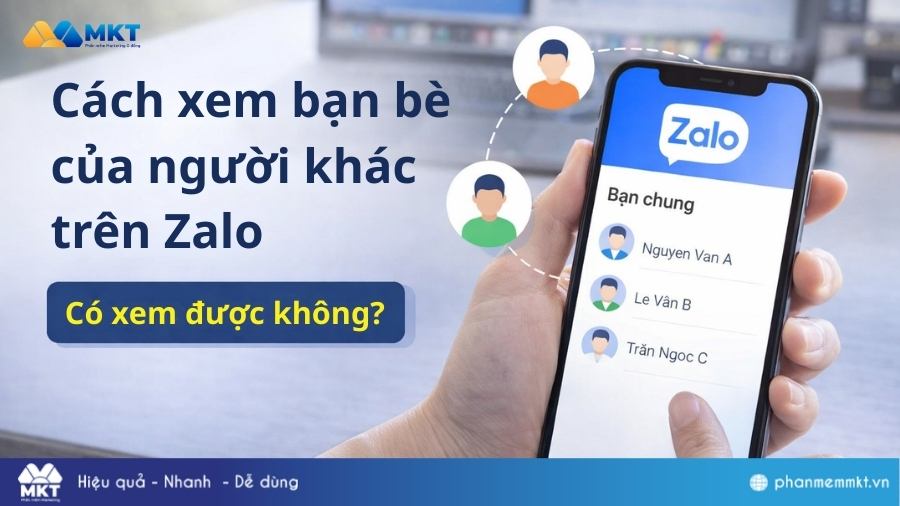Trò chuyện cộng đồng là một tính năng mới được Zalo ra mắt trong thời gian gần đây. Vậy tính năng này có những đặc điểm gì nổi bật? Cách nâng cấp lên Zalo cộng đồng như thế nào? Hãy cùng Phần mềm Marketing tìm hiểu trong bài viết sau đây nhé.
I. Cộng đồng trên Zalo là gì?
Tương tự với nhóm Zalo, cộng đồng là một tính năng của ứng dụng Zalo cho phép người dùng tạo ra một không gian trò chuyện chung cho nhiều người. Cộng đồng Zalo có thể được sử dụng với nhiều mục đích khác nhau, như:
- Trò chuyện, chia sẻ thông tin, hình ảnh, video với bạn bè, người thân, đồng nghiệp,…
- Tham gia các nhóm cộng đồng, hội nhóm, câu lạc bộ,…
- Học tập, trao đổi kiến thức, kinh nghiệm,…
- Làm việc nhóm, trao đổi công việc,…
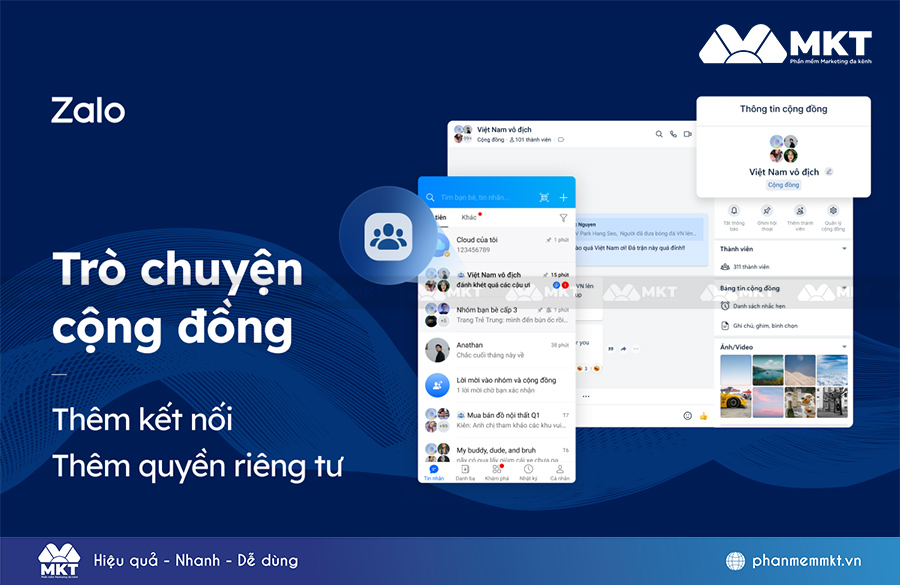
Cộng đồng trên Zalo có thể có số lượng thành viên tối đa là 1000 người. Các thành viên trong nhóm có thể trò chuyện với nhau bằng tin nhắn văn bản, tin nhắn thoại, tin nhắn hình ảnh, video,… Ngoài ra, cộng đồng phù hợp hơn cho nhu cầu kết nối, tương tác với nhiều người cùng lúc.
II. Sự khác biệt giữa Zalo nhóm và cộng đồng
Trước khi nâng cấp, bạn nên nắm rõ điểm khác biệt để quyết định có phù hợp với nhu cầu của mình hay không:
| Tính năng | Nhóm | Cộng đồng |
| Giới hạn quyền xem danh sách thành viên | Không hỗ trợ | Trường và phó cộng đồng có thể giới hạn có trưởng và phó cộng đồng hay tất cả thành viên có quyền xem danh sách thành viên |
| Trạng thái “Đã xem” | Thành viên có thể lựa chọn không hiển thị | Luôn không hiển thị |
| Trạng thái “Đang nhắn tin” | Luôn hiển thị | Luôn không hiển thị |
| Rời nhóm hoặc cộng đồng không ai biết | Thành viên có thể lựa chọn rời nhóm trong im lặng | Luôn rời nhóm trong im lặng |
| Lời mời vào nhóm và cộng đồng | – Khi được bạn bè mời vào group, người dùng sẽ ngay lập tức trở thành thành viên group.
– Khi được người lạ thêm vào group, người dùng sẽ nhận được lời mời để cân nhắc xác nhận hoặc từ chối tham gia. |
Bất kỳ ai muốn mời người dùng tham gia cộng đồng đều phải gửi lời mời và chờ người dùng xác nhận tham gia. |
| Thông báo đến tất cả thành viên (@all) | Thành viên nào cũng có thể tag @all | Cộng đồng với có quyền tag @all |
III. Điều kiện để nâng cấp nhóm Zalo Cộng đồng
Không phải nhóm nào cũng có thể nâng cấp ngay. Zalo đặt ra một số tiêu chí để đảm bảo cộng đồng hoạt động lành mạnh:
- Số lượng thành viên tối thiểu: Nhóm phải đạt ít nhất 100 thành viên.
- Tài khoản trưởng nhóm đã xác thực: Việc xác thực giúp tăng độ tin cậy và hạn chế spam.
- Tuân thủ quy định của Zalo: Nhóm không vi phạm chính sách (nội dung cấm, spam, giả mạo…).
- Giới hạn số cộng đồng: Một số tài khoản doanh nghiệp (Zalo OA) có thể bị giới hạn số cộng đồng quản lý tùy gói dịch vụ.
Nếu nhóm của bạn chưa đủ điều kiện, hãy tập trung mời thêm thành viên và hoàn tất xác thực tài khoản trước.
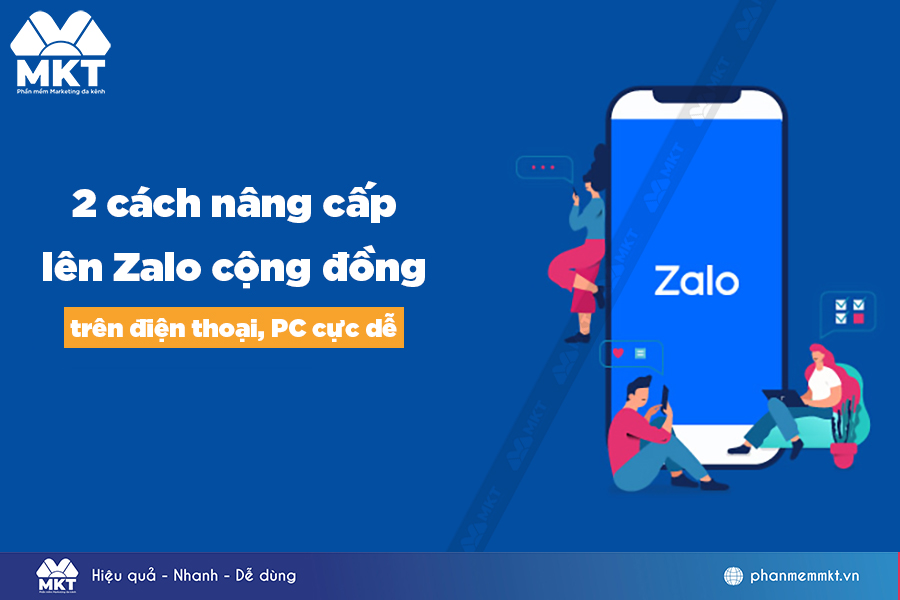
IV. Cách nâng cấp nhóm lên Zalo cộng đồng
Khi group Zalo đạt giới hạn 100 thành viên, trường nhóm sẽ có quyền lựa chọn:
- Nâng cấp nhóm lên cộng đồng để mời tới 1000 thành viên.
- Hoặc tiếp tục là nhóm và hoạt động với số lượng thành viên tối đa là 100 thành viên.
Nếu muốn nâng cấp từ nhóm lên cộng đồng, trưởng nhóm hãy thực hiện theo hướng dẫn bên dưới.
Lưu ý: khi nhóm đạt tới 100 thành viên, mục nâng cấp mới được hiển thị.
1. Cách nâng cấp lên cộng đồng bằng điện thoại
Để thực hiện từ nhóm lên cộng đồng trên Zalo điện thoại, bạn thực hiện theo các bước sau đây.
- Bước 1: Mở nhóm muốn nâng cấp => nhấn vào biểu tượng 3 gạch ngang để mở Tùy chọn.
- Bước 2: Nhấn vào Nâng cấp nhóm lên cộng đồng.
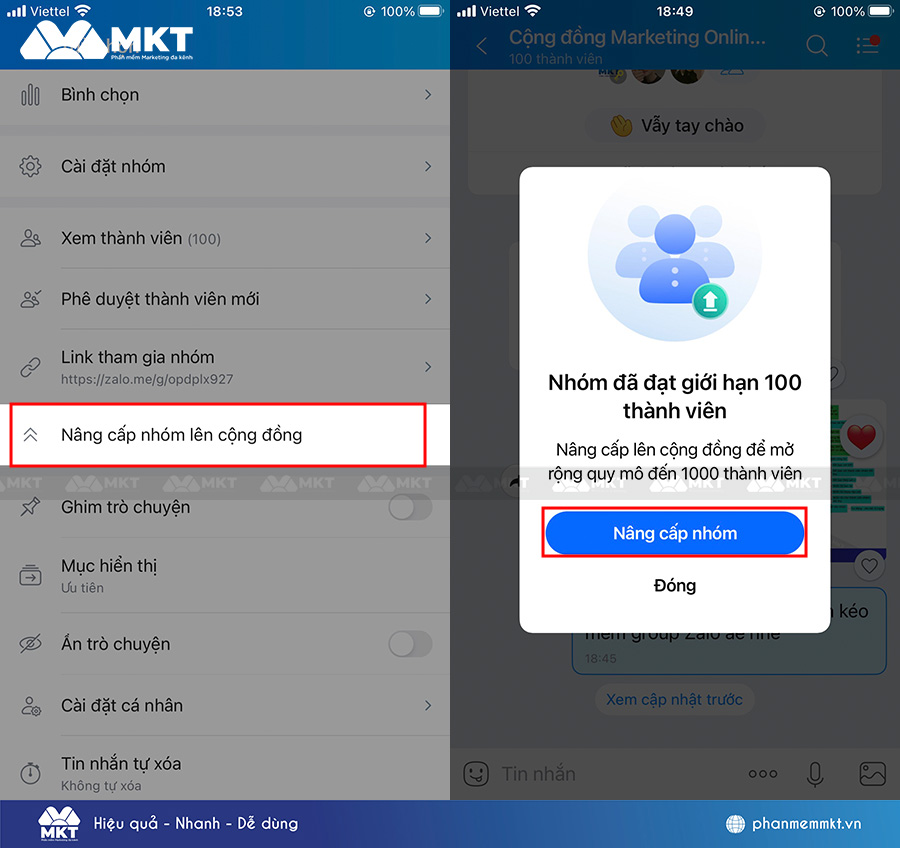
- Bước 3: Nếu trường nhóm chưa xác thực tài khoản Zalo, nhấn vào Xác thực tài khoản => hoàn thành xác thực theo hướng dẫn => nhấn Xác nhận nâng cấp.
- Bước 4: Nếu trưởng nhóm Zalo đã xác thực tài khoản, nhấn chọn Xác nhận nâng cấp.
- Bước 5: Cuối cùng, nhấn Tiếp tục để hoàn tất.
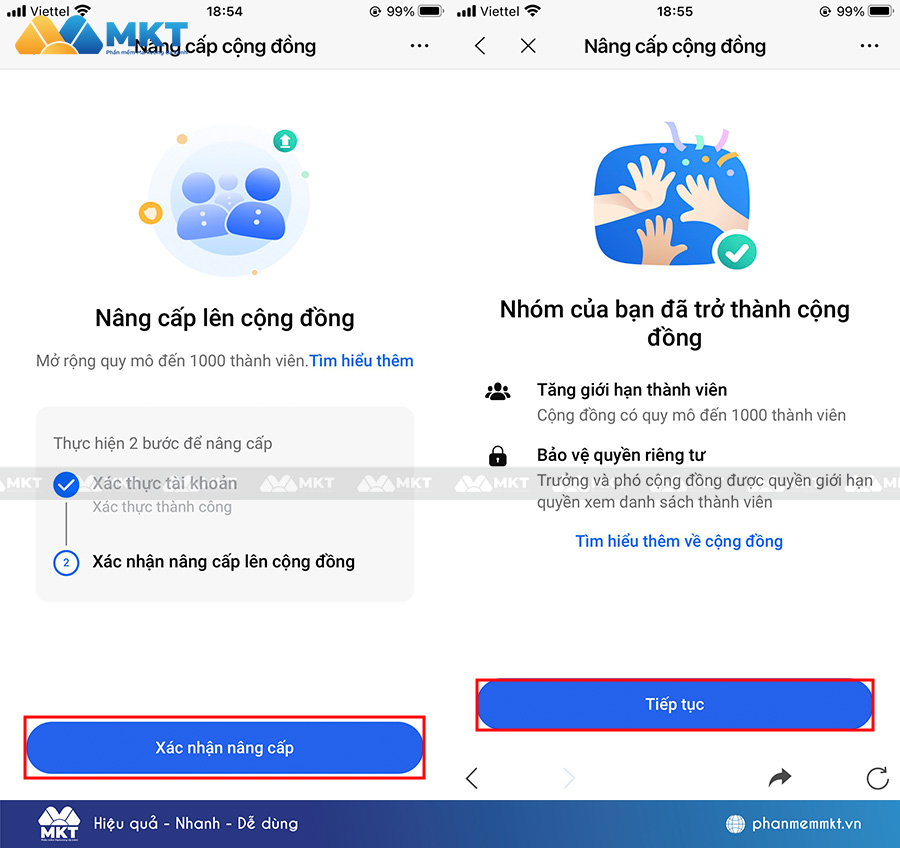
2. Cách nâng cấp nhóm lên cộng đồng bằng máy tính
Cách nâng cấp nhóm lên cộng đồng trên máy tính cũng cực kỳ đơn giản. Bạn thực hiện theo các bước sau:
- Bước 1: Mở nhóm trò chuyện trên Zalo.
- Bước 2: Nhấn vào thông báo Nâng cấp lên cộng đồng ở giao diện nhóm.
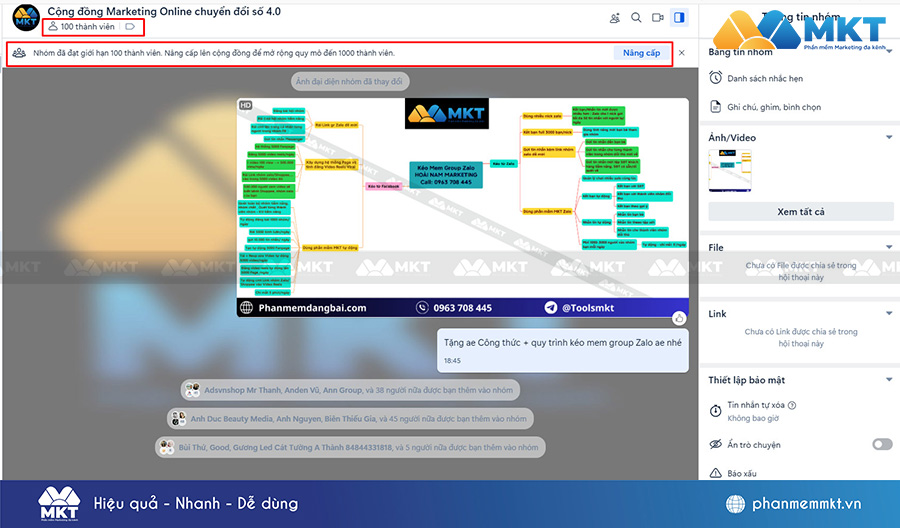
- Bước 3: Chọn Xác nhận nâng cấp.
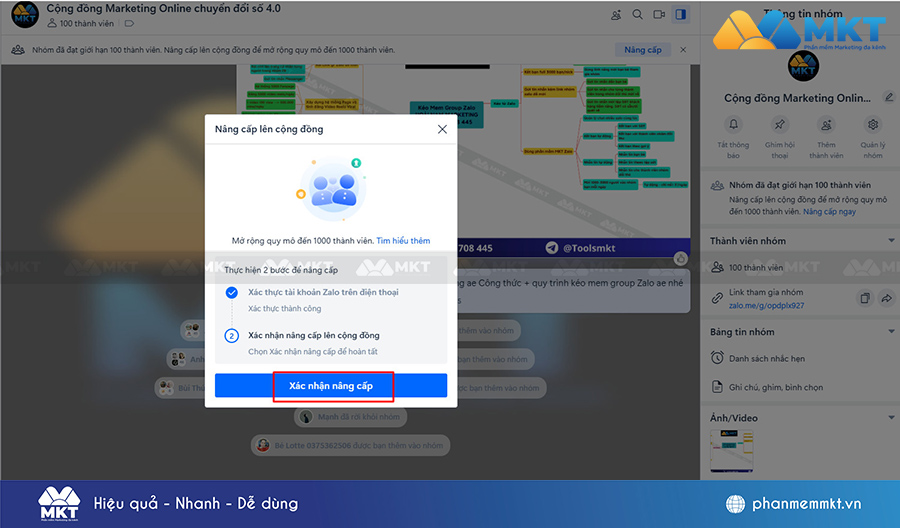
- Bước 4: Cuối cùng nhấn vào Đã hiểu để hoàn tất.
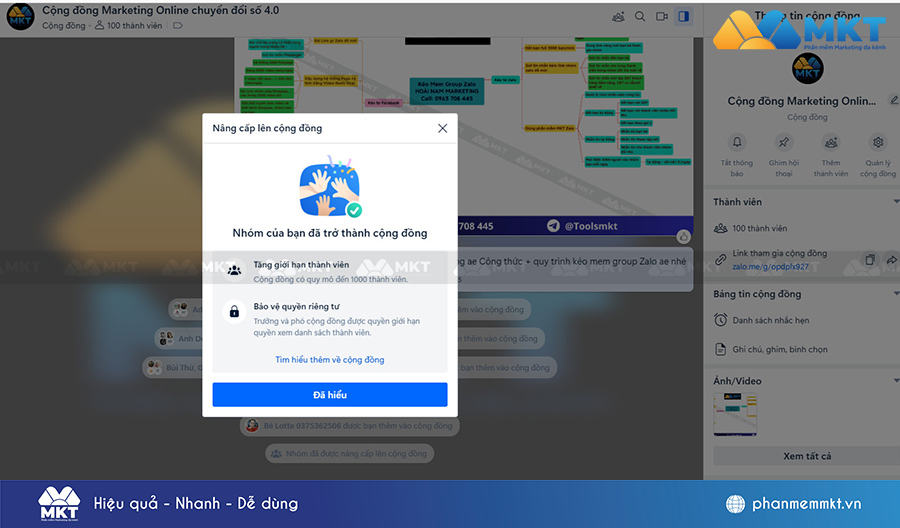
MKT Zalo là một trong những tool kéo mem group Zalo hot nhất hiện nay. Phần mềm này tích hợp nhiều tính năng ưu việt, giúp các chủ shop quản lý lý bán hàng trên Zalo một cách tiện lợi và dễ dàng nhất. Các tính năng nổi bật của phần mềm MKT phải kể đến như:
- Tự động kết bạn Zalo hàng loạt theo danh sách số điện thoại, theo gợi ý.
- Tự động kết bạn với thành viên trong nhóm.
- Tự động mời bạn bè vào nhóm, kéo mem nhóm Zalo theo tệp số điện thoại có sẵn.
- Tự động gửi tin nhắn hàng loạt cho bạn bè, thành viên nhóm, cho tệp số điện thoại.
- Hỗ trợ trả lời tin nhắn tự động theo các tin nhắn mẫu.
- Hỗ trợ đồng bộ danh bạ với tài khoản Zalo của khách hàng.
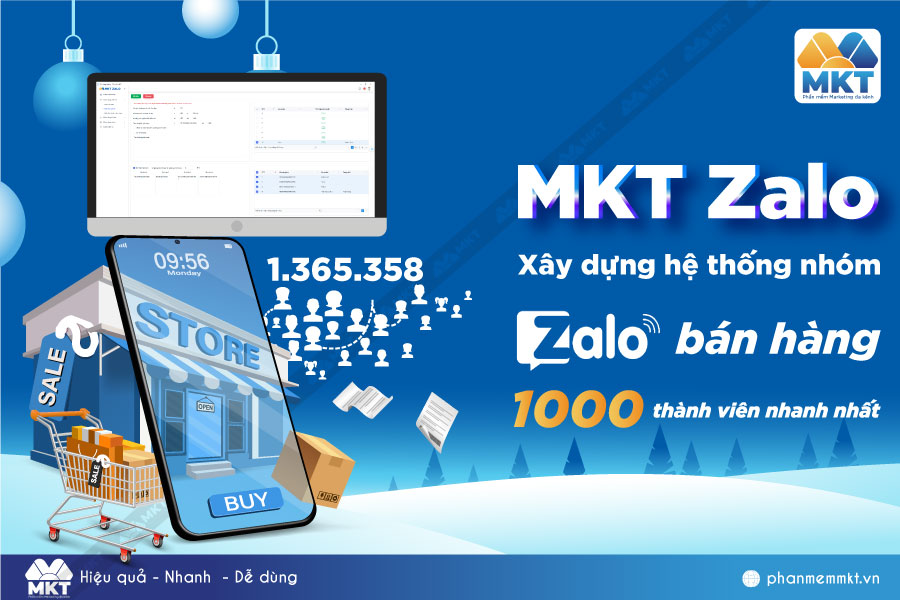
V. Một số câu hỏi khi nâng cấp Zalo Cộng đồng
Những câu hỏi thường gặp và giải đáp chi tiết, giúp bạn hiểu rõ mọi khía cạnh trước khi nâng cấp nhóm Zalo lên Cộng đồng.
1. Sau khi nâng cấp, có thể quay lại nhóm thường không?
Không thể. Khi đã nâng cấp lên Zalo Cộng đồng, hệ thống sẽ thay đổi cấu trúc nhóm, thêm các quyền quản trị và chế độ riêng tư mới. Điều này là không thể đảo ngược, vì vậy bạn nên cân nhắc kỹ, đặc biệt nếu nhóm hiện tại vẫn còn ít thành viên hoặc chưa có kế hoạch phát triển lâu dài.
2. Tối đa bao nhiêu cộng đồng trên một tài khoản?
Đối với tài khoản cá nhân, hiện chưa có giới hạn rõ ràng về số cộng đồng bạn có thể quản lý. Tuy nhiên, Zalo sẽ theo dõi hoạt động để ngăn chặn lạm dụng. Với tài khoản doanh nghiệp (Zalo OA), giới hạn phụ thuộc vào gói dịch vụ bạn đăng ký (Basic, Pro…).
3. Nâng cấp nhóm lên cộng đồng Zalo có mất phí không?
Không. Đây là tính năng miễn phí cho tất cả người dùng Zalo. Tuy nhiên, nếu bạn muốn sử dụng các tính năng nâng cao (như tích hợp chatbot, quảng cáo), bạn có thể cần chi phí riêng.
Kết luận
Trên đây Phần mềm Marketing đã chia sẻ đến bạn cách nâng cấp lên Zalo cộng đồng cực đơn giản. Hy vọng bài viết viết này sẽ hữu ích dành cho bạn. Chúc các bạn thành công!